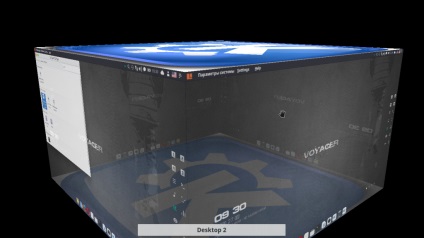
Всі люблять ефекти, які можна використовувати за допомогою Compiz, але Compiz не на всіх системах працює, в тому числі і в робочому оточенні XFCE.
Але, ми можемо спокійно встановити менеджер вікон Kwin в Xfce, і вже за допомогою нього налаштувати всіма улюблений 3D куб робочого столу, ефект згортання вікон Magic Lamp, і інші.
Встановити Kwin в Xfce
За замовчуванням цей менеджер вікон використовується у всіх KDE дистрибутивах, і як ви знаєте, він не дуже вимогливий до ресурсів, тому давайте спробуємо його встановити.
Для установки, відкрийте термінал (Ctrl + Alt + T), і введіть команду
Ця команда встановить не тільки менеджер вікон, але і налаштування, для того щоб ви могли застосувати всі ці ефекти.
Змініть свій стандартний менеджер вікон, на новий, за допомогою команди
Після введення цієї команди, у вас стане система не дуже красива, але це все дуже легко змінити.
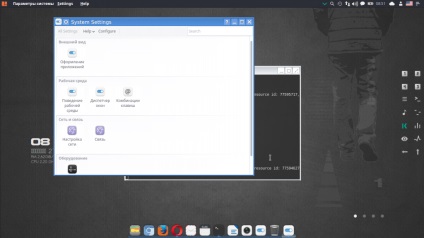
Для цього, знайдіть у вашому меню додатків - "Параметри системи KDE", і на вкладці "Оформлення додатків", додайте нову тему, за допомогою кнопки "Get New Decoration", після вибору теми, застосуйте зміни.
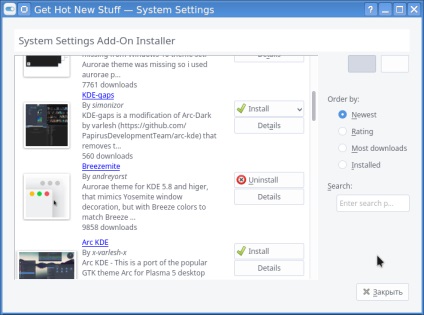
Також ви можете перемістити значки вікна в ліву сторону, на вкладці "Buttons".
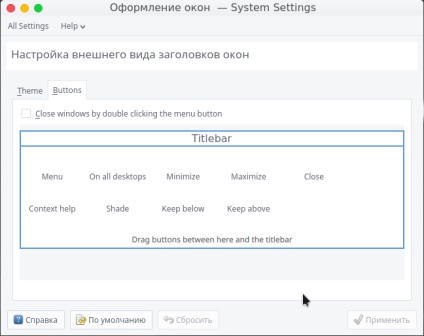
Тепер йдемо назад, і вибираємо "Поведінка робочого середовища", де ви зможете налаштувати будь-які ефекти робочого столу, наприклад ефект чарівної лампи.
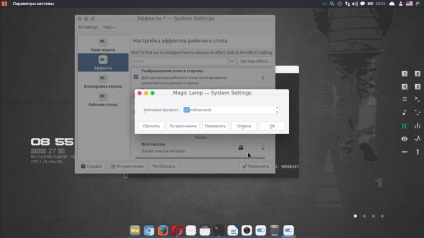
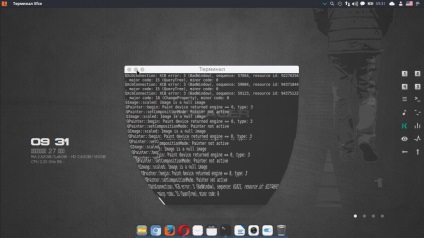
Ну і звичайно ж 3D куб робочого столу, який можна налаштувати за допомогою ефекту "Desktop Cub", там же, можна змінити і поєднання клавіш, для виклику цього ефекту (наприклад я використовував Alt + C)
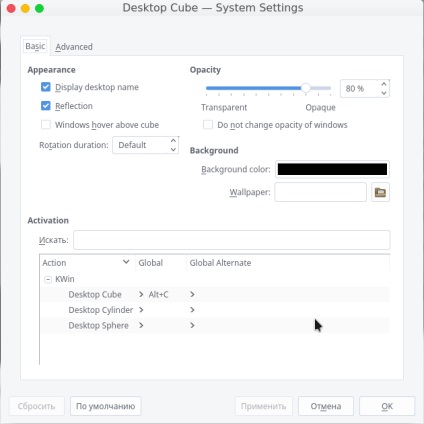
І останнє що потрібно зробити, це додати в автозапуск наш новий менеджер вікон. Для цього переходимо в налаштування системи -> Сеанси і запуск -> Автозапуск, і натискаємо кнопку додати, в поле "Ім'я" пишемо - Kwin, а в поле команда - kwin -replace, і після запуску системи, у вас буде автоматично змінюватися менеджер вікон .
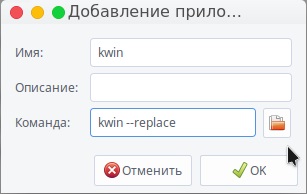
Всім вдалого дня.